Merhabalar bu yazımızda sizlere Bilgisayarda Android telefonu webcam olarak kullanma yöntemini anlatacağız. Bazı bilgisayarlarda webcam bulunmuyor, bunu kısa yoldan halletmek için Play Store üzerinden bir uygulamayı kullanabiliriz. Kullanacağımız uygulamanın adı “IP Webcam“.
OpenCV kullanırken bir kameraya ihtiyacım oldu. Bilgisayarımın kamerasın olmadığı için bu çözümü buldum. Son derece kaliteli ve hızlı olması sayesinde bir webcamden farkı yok diyebiliriz.
Bilgisayarınızda Android Telefonunu Webcam Olarak Kullanma
Öncelikle uygulamayı Play Store üzerinden telefonunuza indirmelisiniz. Vereceğim linkten uygulamanın Play Store sayfasına ulaşabilirsiniz.
IP Webcam – Google Play’de Uygulamalar
Uygulamamız bizim için internet üzerinden bir sunucu oluşturuyor ve bize bir IP adresi veriyor. Bize verdiği bu IP adresini herhangi bir arama motoruna yazarak kameraya ulaşabiliyoruz.
Uygulamayı başarılı bir şekilde indirdiyseniz “Aç” diyerek uygulamaya gidebilirsiniz. Uygulama ilk açıldığında şöyle bir ekranla karşılaşacaksınız.
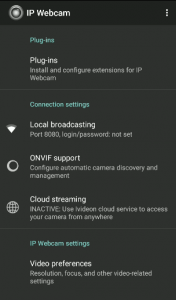
Gördüğünüz gibi birçok seçenek var ve ekranı kaydırınca daha fazlasıyla karşılaşıyorsunuz. Biz direkt işlemimiz için gerekli olan adımlarla başlayalım. “Plug-ins” seçeneği ile uygulama için eklentiler indirebiliyorsunuz. Ben bu eklentiler içerisinden gece görüşü, ve sunucuya dosya yüklemeye izin veren eklentileri indirmeyi tercih ettim.
“Local broadcasting” kısmında ise sunucuya şifre koyma ve port numarasını değiştirme işlemlerini yapabilirsiniz.
“Video preferences” kısmında video ayarları, kamera özellikleri, FPS ile alakalı ayarlar ve daha birçok şey ile ilgili seçenekler bulunuyor. Bu kısımlar hariç diğer kısımlar çok önemli değil. Dilerseniz şimdi kameraya ulaşmak için sunucumuzu ayağa kaldıralım. Bunun için ekranı en aşağıya kadar kaydırıyoruz. Ve “Start Server” butonuna basıyoruz.
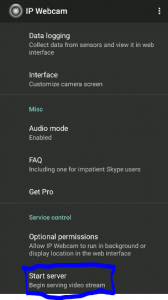
“Start Server” butonuna bastığınız anda sunucu çalışmaya başlayacaktır. Ve ekranın ortasında en altta size bir adres verecek.
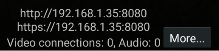
Bu adreslerden birini herhangi bir arama motoru çubuğuna yazarsanız şu şekilde bir ekran açılacaktır.
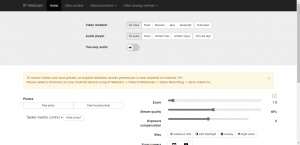
Yine buradan da bir takım ayarlar yapabilirsiniz. Eğer görüntüyü bilgisayar ekranında görmek isterseniz arama çubuğuna yazdığınız adresin sonuna “/video” ekleyebilirsiniz. Bana verilen adresin sonuna “/video” eklenmiş şekli şöyledir.
http://192.168.1.35:8080/video
Telefonun Kamerasını OpenCV İçin Webcam Olarak Kullanmak
OpenCV üzerinde herhangi bir görüntüyü kullanmak için şu kodu yazarız.
cv2.VideoCapture()
Eğer görüntüyü herhangi bir videodan alacaksak parantezlerin arasına video yolunu yazarız. Eğer görüntüyü webcam üzerinden alacaksak bu sefer parantezlerin arasına sadece 0 (sıfır) yazarız.
IP Webcam uygulamasını kullanarak telefonun kamerasını bilgisayar kamerası gibi kullandık. Bu kamerayı OpenCV üzerinde kullanmak istersek video bağlantısını parantezlerin arasına yazarız. Kodun son hali aşağıdaki gibidir.
cv2.VideoCapture('http://192.168.1.35:8080/video')
Adresi yazarken tırnak işaretlerini ve “http” ifadesini unutmayınız.
Telefonun kamerasını webcam olarak kullanma yazımız buraya kadardı. Beğendiyseniz kod10.com‘u paylaşmayı ve yorum bırakmayı unutmayın.
